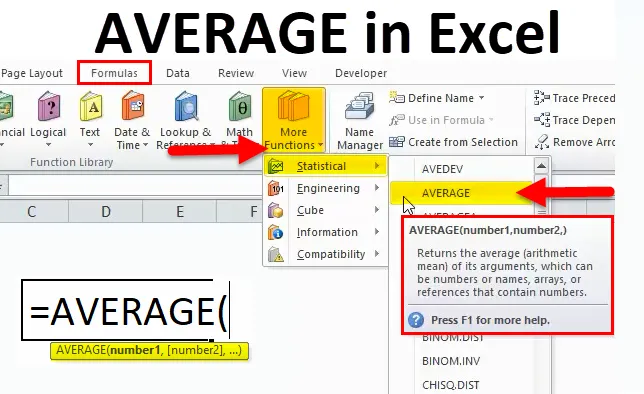
Fonction MOYENNE (Table des matières)
- MOYENNE dans Excel
- Formule MOYENNE dans Excel
- Comment utiliser la fonction MOYENNE dans Excel?
MOYENNE dans Excel
- Fonction MOYENNE: C'est une fonction intégrée dans Excel qui est classée dans les fonctions statistiques. Il est utilisé comme feuille de calcul et fonction VBA dans Excel
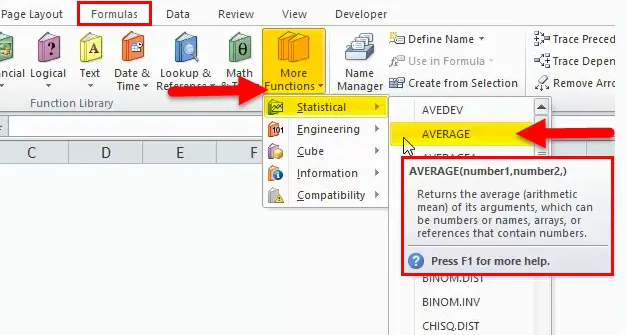
- Selon la définition mathématique, la moyenne ou la moyenne arithmétique est calculée en additionnant les nombres, puis en divisant le total par le nombre de nombres en cours de moyenne.
- Sa fonction la plus couramment utilisée dans un domaine financier et statistique, où il sera utile d'analyser les ventes et les revenus moyens annuels d'une entreprise
- C'est une fonction Excel simple et facile à utiliser avec peu d'arguments
Définition
MOYENNE: Calculez la moyenne arithmétique ou la moyenne d'un ensemble d'arguments donné
Formule MOYENNE dans Excel
Voici la formule MOYENNE:
La formule ou la syntaxe d'une fonction moyenne est la suivante:
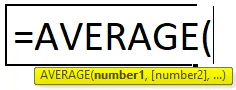
Où
Number1: Valeurs numériques pour lesquelles nous voulons trouver la moyenne, le premier argument est obligatoire et il est obligatoire. les arguments suivants sont facultatifs, c'est-à-dire (à partir du numéro 2)
Les arguments peuvent être donnés sous forme de nombres ou de références de cellule, ou de plages
Jusqu'à 255 numéros peuvent être ajoutés
Comment utiliser la fonction MOYENNE dans Excel?
La fonction MOYENNE est très simple à utiliser. Voyons maintenant comment utiliser la fonction MOYENNE dans Excel à l'aide de quelques exemples.
Vous pouvez télécharger ce modèle Excel de fonction MOYENNE ici - modèle Excel de fonction MOYENNEMOYENNE dans Excel - Exemple # 1
Calcul MOYEN pour un ensemble de nombres
Avec l'aide de la fonction Moyenne, j'ai besoin de trouver une moyenne des nombres donnés dans la cellule
Appliquons la fonction Moyenne dans la cellule "C12". Sélectionnez la cellule "C12" où une fonction moyenne doit être appliquée
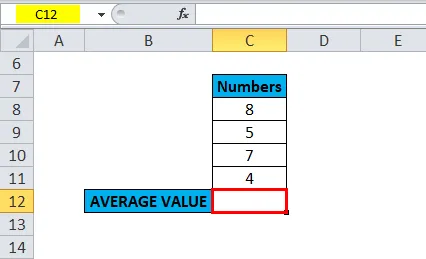
Cliquez sur le bouton d'insertion de fonction (fx) sous la barre d'outils de formule, une boîte de dialogue apparaîtra, tapez le mot-clé «MOYENNE» dans la recherche d'une boîte de fonction, une fonction MOYENNE apparaîtra dans sélectionnez une boîte de fonction. Double-cliquez sur une fonction MOYENNE.
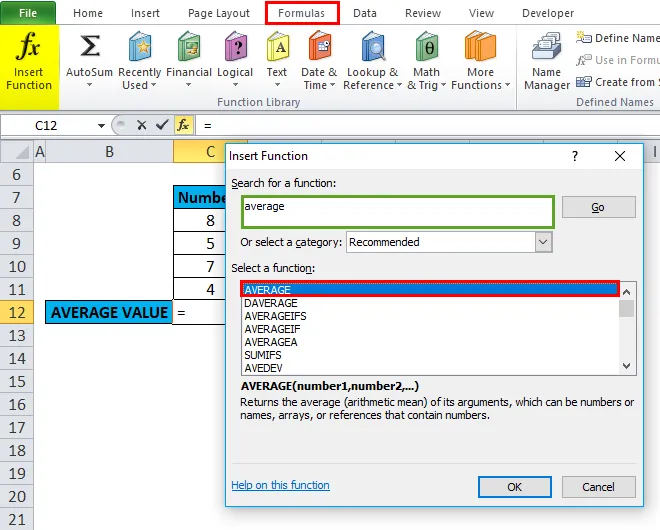
Une boîte de dialogue apparaît où les arguments pour la fonction moyenne doivent être remplis ou saisis ie = Moyenne (Numéro1, (Numéro 2)…) Vous pouvez entrer les nombres directement dans les arguments numériques qui sont présents dans les cellules C8 À C11.
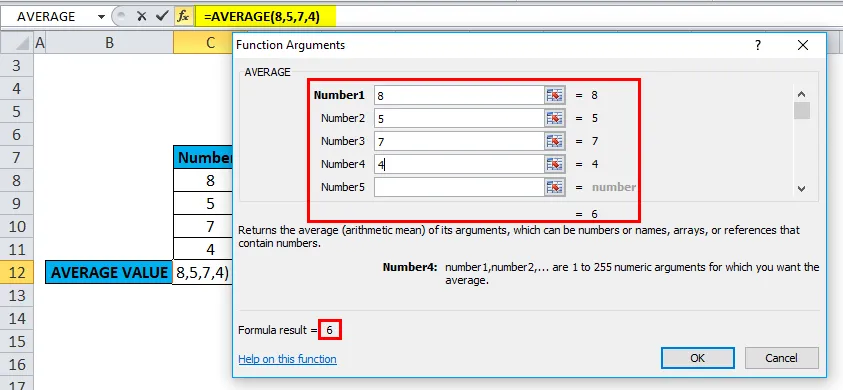
Cliquez sur OK, après avoir entré tous les chiffres.
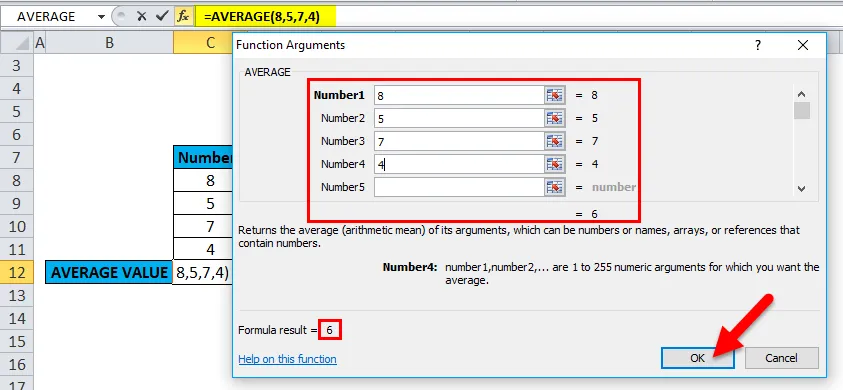
ie = MOYENNE (8, 5, 7, 4) renvoie 6 comme résultat.
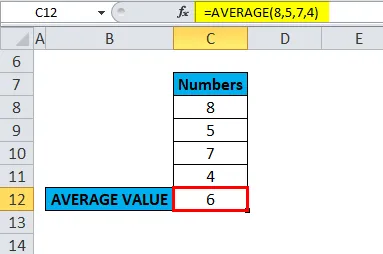
MOYENNE dans Excel - Exemple # 2
Pour calculer la MOYENNE des données de lignes et de colonnes
A) Fonction moyenne pour la plage de colonnes
Dans l'exemple mentionné ci-dessous, le tableau contient les notes ou le score d'un élève dans la colonne C (C19 À C24 est la plage de colonnes)
Avec l'aide de la fonction Moyenne, j'ai besoin de connaître le score moyen d'un élève dans cette plage de colonnes (C19 À C24 est la plage de colonnes). Appliquons la fonction Moyenne dans la cellule "C25". Sélectionnez la cellule «C25» où une fonction moyenne doit être appliquée.
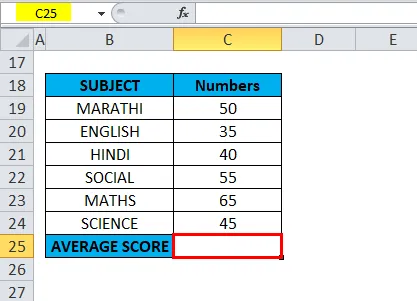
Cliquez sur le bouton d'insertion de fonction (fx) sous la barre d'outils de formule, une boîte de dialogue apparaîtra, tapez le mot-clé «MOYENNE» dans la recherche d'une boîte de fonction, une fonction MOYENNE apparaîtra dans sélectionnez une boîte de fonction. Double-cliquez sur une fonction MOYENNE
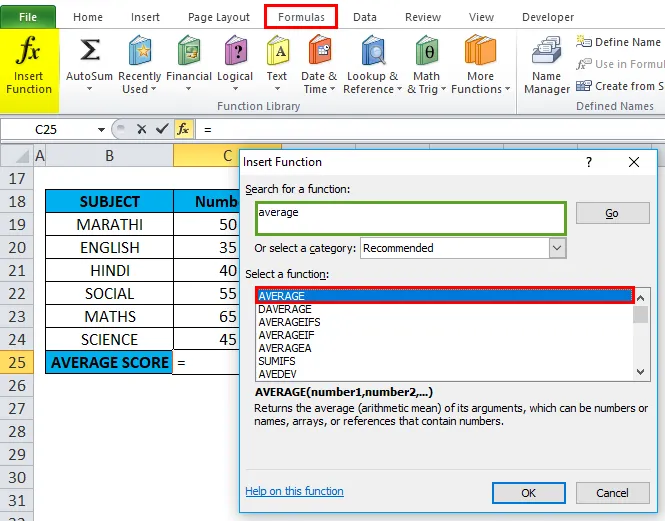
Une boîte de dialogue apparaît où les arguments pour la fonction MOYENNE doivent être remplis ou saisis, c'est-à-dire = Moyenne (Numéro1, (Numéro 2)…).
Ici, nous devons entrer la plage de colonnes dans l'argument Number1, cliquez à l'intérieur de la cellule C19 et vous verrez la cellule sélectionnée, puis sélectionnez les cellules jusqu'à C24. Ainsi, cette plage de colonnes sera sélectionnée, à savoir C19: C24. Cliquez sur OK, après avoir entré la plage de colonnes.
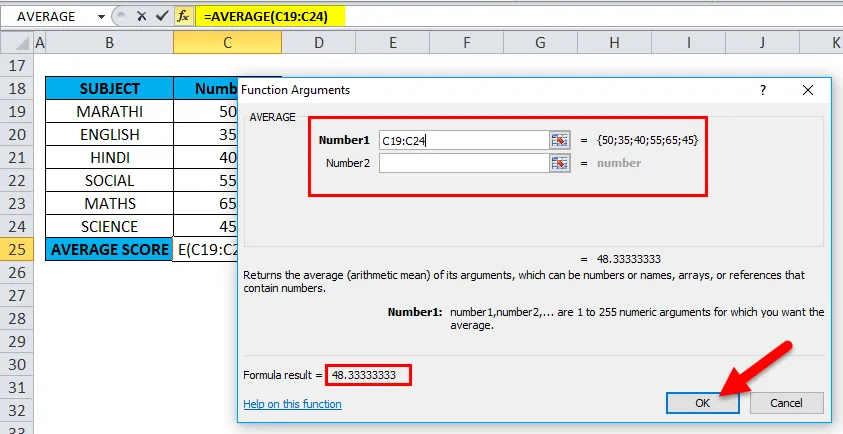
ie = MOYENNE (C19: C24) renvoie 48, 33333333 comme résultat. Le score moyen du sujet est de 48, 33333333

B) Fonction moyenne pour la plage de lignes
Dans l'exemple mentionné ci-dessous, le tableau contient les notes ou le score d'un élève dans une rangée numéro 19, c'est-à-dire la note ou la rangée numérique (F19 À K19 est la plage de rangées)

Avec l'aide de la fonction Moyenne, j'ai besoin de connaître le score moyen d'un élève dans cette gamme de lignes (F19 À K19). Appliquons la fonction Moyenne dans la cellule " L19". Sélectionnez la cellule "L19". où une fonction Moyenne doit être appliquée.
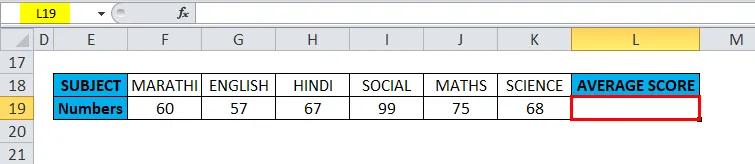
Cliquez sur le bouton d'insertion de fonction (fx) sous la barre d'outils de formule, une boîte de dialogue apparaîtra, tapez le mot-clé «MOYENNE» dans la recherche d'une boîte de fonction, une fonction MOYENNE apparaîtra dans sélectionnez une boîte de fonction. Double-cliquez sur une fonction MOYENNE.
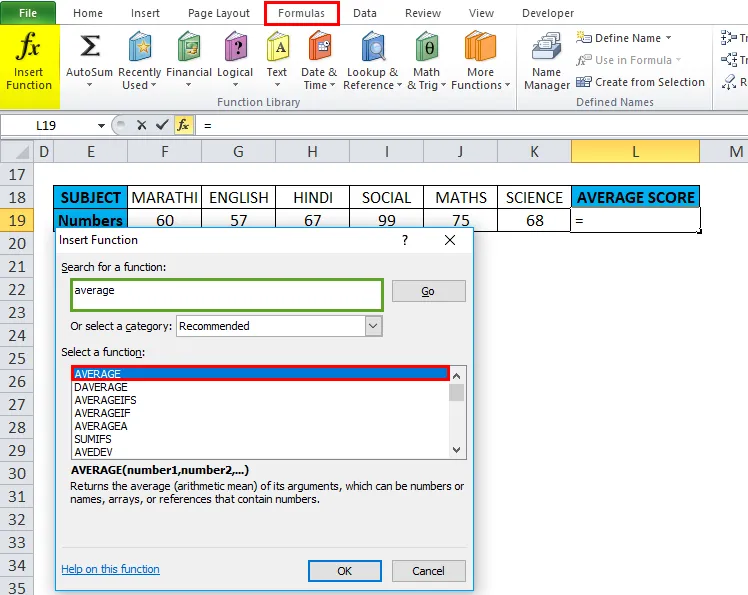
Une boîte de dialogue apparaît où les arguments pour la fonction MOYENNE doivent être remplis ou saisis, c'est-à-dire = Moyenne (Numéro1, (Numéro 2)…).
Ici, nous devons entrer l'argument Number1, Donc, cliquez à l'intérieur de la cellule F19 et vous verrez la cellule sélectionnée, puis sélectionnez les cellules jusqu'à K19. Ainsi, cette plage de lignes sera sélectionnée, c'est-à-dire F19: K19. Cliquez sur OK, après avoir entré la plage de lignes.
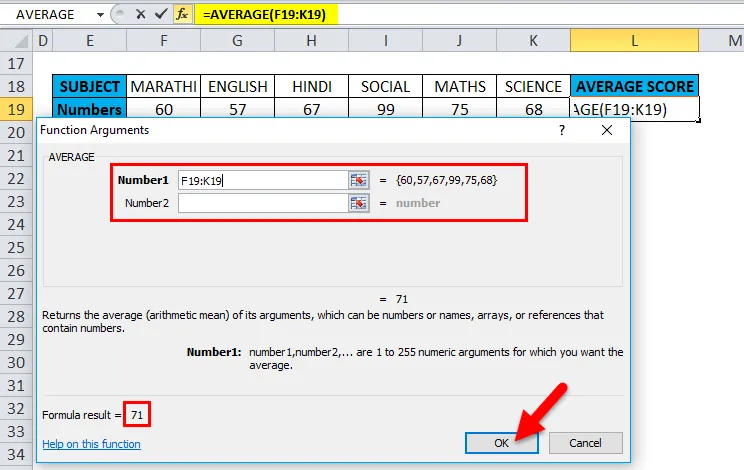
ie = MOYENNE (F19: K19) renvoie 71 comme résultat. Le score moyen des sujets est de 71
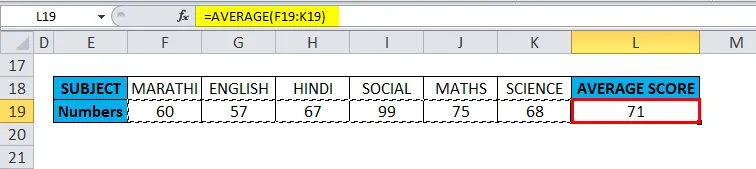
MOYENNE dans Excel - Exemple # 3
Pour calculer le temps moyen
La fonction moyenne aide à calculer le temps moyen qui comprend les heures, les minutes et les secondes pour une course de marathon
Dans le tableau ci-dessous, il contient les données de temps des trois meilleurs coureurs, c'est-à-dire le temps mis par eux pour terminer la course. (au format heures, minutes et secondes)
Avec l'aide de la fonction moyenne, j'ai besoin de connaître le temps moyen. Appliquons la fonction Moyenne dans la cellule "I10". Sélectionnez la cellule "I10". où la fonction Moyenne doit être appliquée.
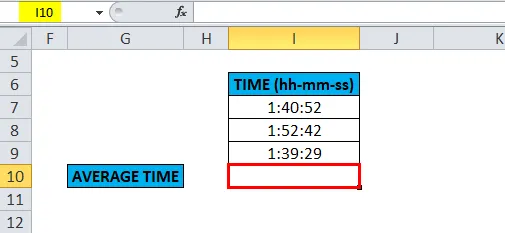
Cliquez sur le bouton d'insertion de fonction (fx) sous la barre d'outils de formule, une boîte de dialogue apparaîtra, tapez le mot-clé «MOYENNE» dans la recherche d'une boîte de fonction, une fonction MOYENNE apparaîtra dans sélectionnez une boîte de fonction. Double-cliquez sur la fonction MOYENNE.
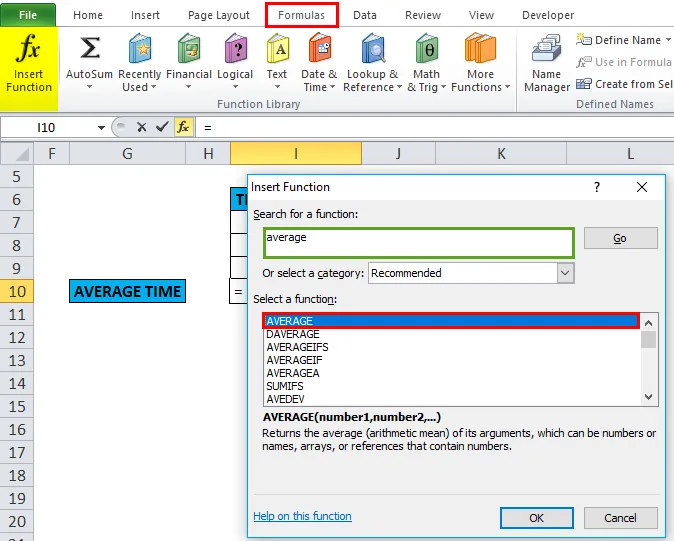
Une boîte de dialogue apparaît où les arguments pour la fonction MOYENNE doivent être remplis ou saisis, c'est-à-dire = Moyenne (Numéro1, (Numéro 2)…).
Ici, nous devons entrer l'argument Number1, Donc, cliquez à l'intérieur de la cellule I7 et vous verrez la cellule sélectionnée, puis sélectionnez les cellules jusqu'à I9. Ainsi, cette plage de colonnes sera sélectionnée, c'est-à-dire I7: I9. Cliquez sur OK, après avoir entré la plage de colonnes.

ie = MOYENNE (I7: I9) renvoie 1:44:21 comme résultat. La valeur de temps moyenne est 1:44:21
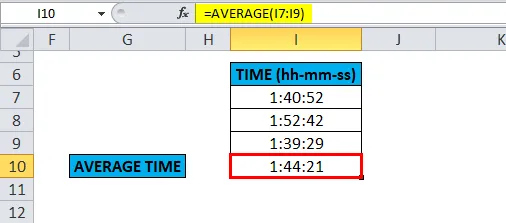
Choses dont il faut se rappeler
- Les cellules contenant des opérateurs booléens, des chaînes de texte, TRUE, FALSE et des cellules vides ou vides seront ignorées (Remarque : elles n'ignoreront pas les cellules avec la valeur zéro)
- Si l'un des arguments fournis est entré directement, s'il ne peut pas être interprété comme des valeurs numériques, il donne #VALUE! erreur G. = MOYENNE ("Deux", "Cinq", "Six")
- Si l'un des arguments fournis est des arguments non numériques, cela donne # DIV / 0! Erreur
- La fonction MOYENNE diffère de la fonction MOYENNE A, où une fonction MOYENNE est utilisée pour trouver une moyenne de cellules avec des données, c.-à-d. Des valeurs de texte, des nombres et des valeurs booléennes
- La fonction MOYENNE n'est pas restreinte pour trouver la moyenne d'une plage de tableau ou d'une plage de lignes ou d'une plage de colonnes ou de cellules non adjacentes. Vous pouvez spécifier des cellules individuelles dans des arguments numériques pour obtenir les résultats souhaités.
Articles recommandés
Cela a été un guide pour la fonction Excel MOYENNE. Ici, nous discutons de la formule MOYENNE et comment utiliser une fonction MOYENNE dans Excel avec des exemples pratiques et un modèle Excel téléchargeable. Vous pouvez également consulter nos autres articles suggérés -
- Utilisation de la fonction Excel RAND
- Exemples de barre de défilement dans Excel
- Guide de la fonction Excel NPV
- Comment utiliser la fonction MID?